En muchos documentos es importante contar las palabras. Es primordial para varias cosas, como ensayos, reportes e historias. A menudo, debemos alcanzar un cierto número de palabras. Esto demuestra que tan bien puedes seguir reglas. Además, ayuda a que mantengamos nuestra redacción clara y concisa.
Adobe Acrobat es una herramienta conocida por trabajar con PDFs. Muchas personas lo utilizan para leer, crear y editar archivos de PDF. Es muy útil. Pero hay algo que no hace directamente. Eso es contar las palabras. A diferencia de otros programas, Acrobat no te dice fácilmente cuántas palabras hay en un documento. Esto puede ser un problema para aquellos que necesitan saber esa información. Pero no te preocupes. Hay formas de evitarlo. Veremos cómo evitar este problema.
En este artículo
Parte 1. Cómo contar palabras en PDF usando Adobe Acrobat

Adobe Acrobat Reader y Acrobat Pro son herramientas populares. Nos ayudan a trabajar con archivos PDF. Estas herramientas nos permiten leer PDFs, crear nuevos o cambiar antiguos. Tienen muchas funciones. Pero, les falta una función. No tienen la función de contador de palabras incorporado. No puedes solo hacer clic en un botón para ver cuántas palabras tiene tu PDF.
¿Por qué sucede este problema? Para muchas personas es importante saber cuántas palabras hay en un documento. A menudo, los estudiantes, escritores y profesionales necesitan cumplir un límite de palabras. Puede ser difícil seguir esta regla sin tener una manera fácil de cómo contar las palabras.
Entonces, ¿por qué Adobe Acrobat no tiene esta función? Los PDFs no son simples archivos de texto. Pueden tener imágenes, formas y diferentes diseños. Esto hace que el recuento de palabras sea más complejo que en un procesador de textos. Adobe se enfoca en la creación y lectura fácil de los PDFs. También se asegura de que los PDFs se vean igual en todos los dispositivos. Pero no han incorporado una función simple para contar palabras.
¿Qué significa esto para los usuarios? Significa que deben encontrar otras formas de contar las palabras en los PDFs. Algunos pueden copiar el texto en un procesador de textos para contar las palabras. Otros pueden usar herramientas o programas en línea. Pero estos pasos toman tiempo y esfuerzo adicional.
Acrobat Reader y Acrobat Pro hacen mucho, pero no cuentan palabras. Esta falta hace que algunas tareas sean difíciles. Los usuarios deben ser creativos y usar otros métodos para determinar la cantidad de palabras. Esto demuestra que hay margen de mejora o nuevas herramientas de ayuda.
Convertir PDF a Word para contar palabras
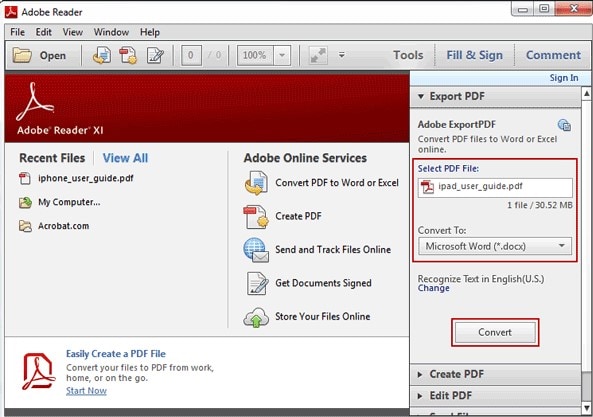
Si necesitas contar las palabras en un PDF, una forma es cambiarlo a documento Word. Adobe Acrobat lo hace fácil. Aquí tienes cómo hacerlo, paso a paso:
Paso 1
Primero, abre el PDF con el que quieres trabajar en Adobe Acrobat.
Paso 2
Busca la opción de "Convertir". Está en la parte superior del menú.
Paso 3
En la sección "Convertir", verás diferentes opciones. Haz clic en "Microsoft® Word." Este es el tipo de archivo al que quieres cambiar tu PDF.
Paso 4
Luego, escoge "Convertir a DOCX". DOCX es el tipo de documento que Word te proporcionará.
Paso 5
Luego de que hagas clic ahí, aparecerá una ventana emergente. Esta te pregunta dónde quieres guardar tu nuevo archivo de Word. Escoge una ubicación en tu computadora que sea fácil de recordar.
Paso 6
Haz clic en "Guardar" para terminar.
Este método es bueno porque mantiene tu diseño y formato. Muchas veces tu documento lucirá igual tanto en Word como con PDF. Pero, aveces, las cosas pueden cambiar ligeramente si tu PDF es muy complejo.
Entonces, incluso si Adobe Acrobat no cuenta las palabras directamente, te da una manera de hacerlo. Transformar tu archivo PDF a Word te facilita ver cuántas palabras tienes. Esto es útil para ensayos, reportes o cualquier trabajo escrito con límite de palabras.
Contar palabras en Microsoft Word
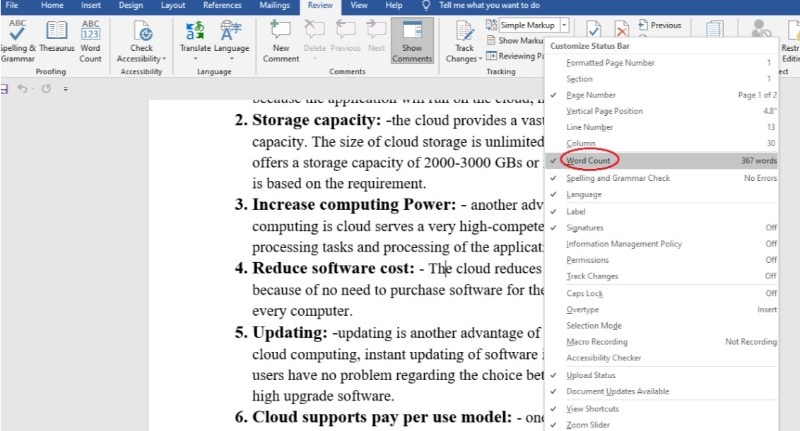
Contar las palabras es fácil luego de que transformas tu PDF a un documento Word. Microsoft Word facilita esta tarea. Esto es lo que tienes que hacer:
Paso 1
Abre tu documento de Word. Este es el documento que obtienes luego de convertirlo desde PDF.
Paso 2
Ubica el botón de la ventana de Word. Allí verás el recuento de palabras. Te dice cuántas palabras hay en tu documento.
Paso 3
Si necesitas más detalles, haz clic en el botón de recuento de palabras. Esto abre una casilla con más información. Te muestra cuántas palabras, párrafos y caracteres tienes.
Así es cómo se hace. Word lleva la cuenta de tus palabras mientras escribes. Así que el recuento de palabras se actualiza en tiempo real. Eso significa que siempre sabes cuántas palabras llevas.
Esta función es muy útil. Es buena cuando necesitas cumplir con una cierta cantidad de palabras. Incluso si es para la escuela, trabajo o algo más, Word facilita el seguimiento.
Recuerda, el recuento de palabras de la parte inferior es tu recurso rápido. Para más detalles, solo debes hacer clic para que te de todo lo que necesitas. De este modo, es fácil gestionar la extensión de tu documento.
Parte 2. Método alternativo: Usar PDFelement para contar palabras

PDFelement es otra herramienta que puedes usar con PDFs. Es diferente porque tiene la función de recuento de palabras incluida. Esto significa que puedes ver cuántas palabras hay en tu PDF sin necesidad de convertirlo. Esto es útil para las personas que trabajan mucho con PDFs.

![]() Impulsado por IA
Impulsado por IA
PDFelement hace más que solo contar palabras. Tiene muchas funciones que hacen que trabajar con PDFs sea más fácil. Aquí te mostramos algunas de ellas:
- Edita PDFs: Puedes cambiar texto, imágenes e incluso el orden de las páginas en tu PDF.
- Crea PDFs: Crea PDF desde cero o usa otros archivos, como documentos Word o imágenes.
- Combina PDFs: Coloca varios PDFs en un solo archivo.
- Convierte PDFs: Cambia tus PDFs a otros tipos de archivos, como documentos Word u hojas de cálculo de Excel.
- Rellena formularios: Puedes escribir en los formularios de tus PDFs.
- Firma PDFs: Agrega tu firma electrónica a un PDF.
PDFelement es buena por muchas razones. Es fácil de usar y tiene todo lo que necesitas para trabajar con PDFs en un solo lugar. Ya sea editando, creando o simplemente leyendo PDFs, puede ayudarte a hacerlo mejor. La función de recuento de palabras incorporada es solo una de las varias herramientas que ofrece.
Cómo contar palabras en PDF usando PDFelement
Contar palabras en un PDF con PDFelement es sencillo. Aquí tienes una guía paso a paso sobre cómo hacerlo:
Paso 1
Primero, abre PDFelement en tu computadora.
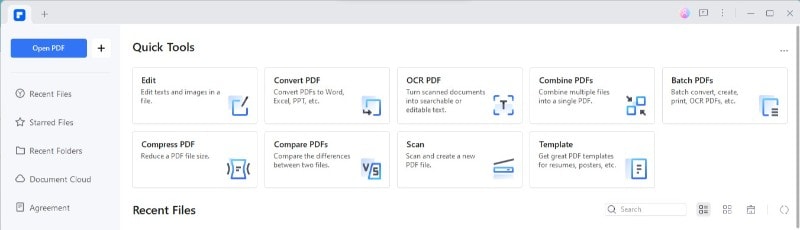
Paso 2
Encuentra el archivo de PDF que necesites analizar. Hazle clic para abrir el archivo en PDFelement.

![]() Impulsado por IA
Impulsado por IA
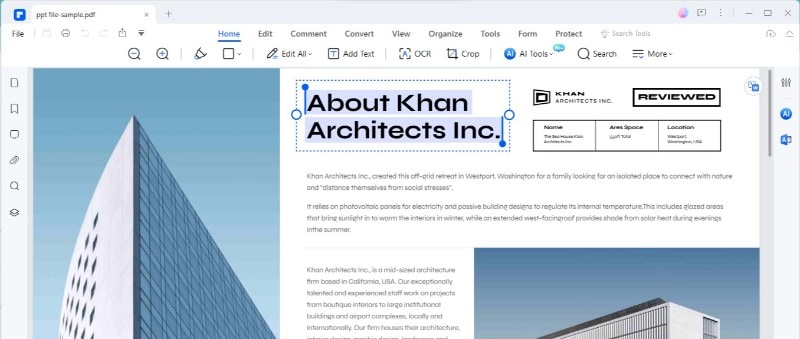
Paso 3
Luego, busca la opción "Archivo" en la parte superior de tu pantalla. Hazle clic.
Paso 4
Dentro del menú desplegable, selecciona "Propiedades".
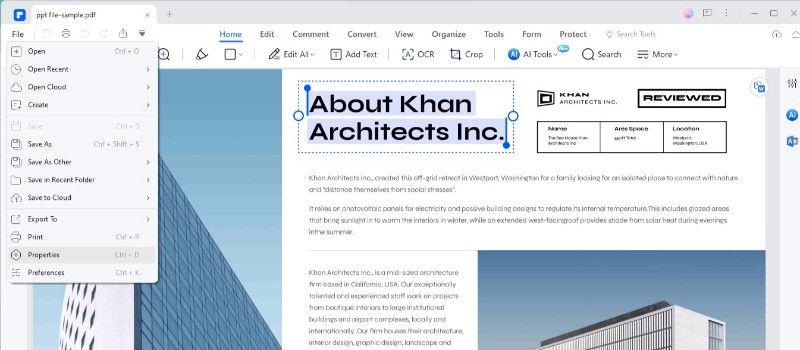
Paso 5
Aparecerá una nueva ventana. Aquí, busca la pestaña "Descripción" y seleccionalo.
Paso 6
Verás diferentes datos sobre tu documento. Busca la opción de "Palabras". Haz clic en el botón "Contar" y verás la cantidad de palabras de tu PDF.

![]() Impulsado por IA
Impulsado por IA
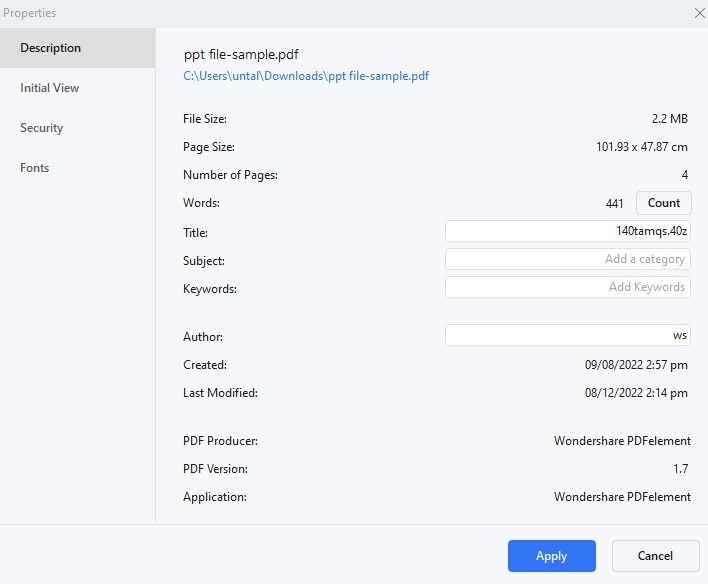
Usar PDFelement para saber cuántas palabras hay en tu PDF es rápido y fácil. Es bueno porque no tienes que revisar el documento para contar las palabras. Esto te puede ahorrar mucho tiempo, especialmente si tu documento es largo. Además, es preciso.
Puedes confiar en la cantidad de palabras que PDFelement te da. Esto es útil cuando necesitas ajustarte a un determinado número de palabras para proyectos como ensayos, informes o artículos. Además del recuento de palabras, PDFelement te deja hacer más cosas con tus PDFs. Puedes editar el documento, añadir imágenes o cambiar el texto. Esto hace que PDFelement sea una herramienta muy útil para cualquiera que trabaje con PDFs.
Conclusión
Al final, contar palabras en PDFs es importante, pero puede ser complicado. Adobe Acrobat y PDFelement ofrece diferentes maneras para hacerlo. Mientras que Acrobat tiene algunos pasos adicionales, PDFelement lo hace directo y fácil. Ambas herramientas son buenas para manejar PDFs. Te ayudan a cumplir con el recuento de palabras sin estrés. Escoge el mejor método para ti y simplifica tus tareas de PDF.

![]() Impulsado por IA
Impulsado por IA



